轻松10步打造华丽复古勋章

导言:
今天,我将教大家使用Illustrator和Photoshop打造一枚复古勋章,制作过程简单,只需10步就可轻松掌握,以后再也不用为找素材伤脑筋了,开始吧。
素材下载:
字体Carnivalee Freakshow、字体Bird Std、纸纹Paper
步骤1
打开Illustrator创建一个新文件,然后使用星形工具创建一个红色多角形。(图01)
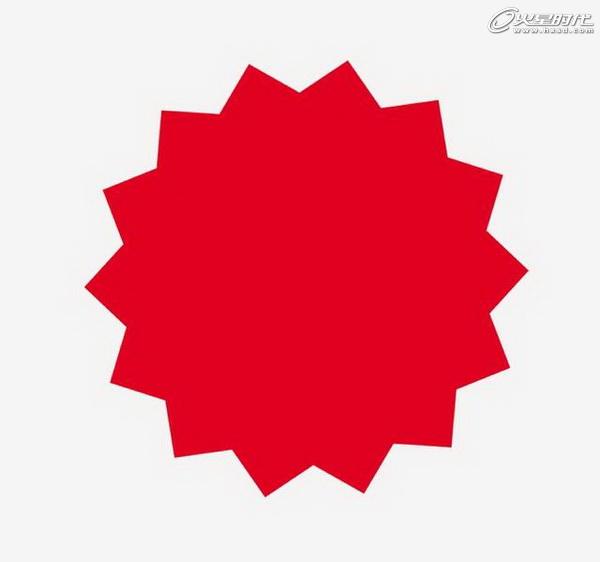
图01
步骤2
打开效果->风格化->圆角,半径设为1.885mm。(图02)
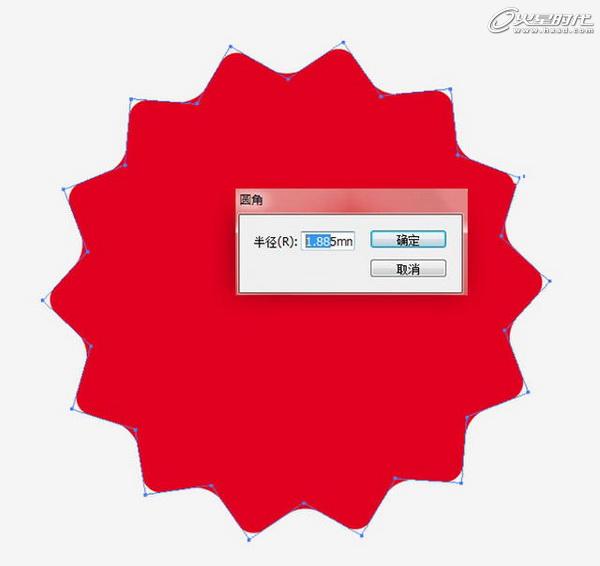
图02
步骤3
复制多角星,然后按下图位置旋转,并将颜色设为蓝色。(图03)
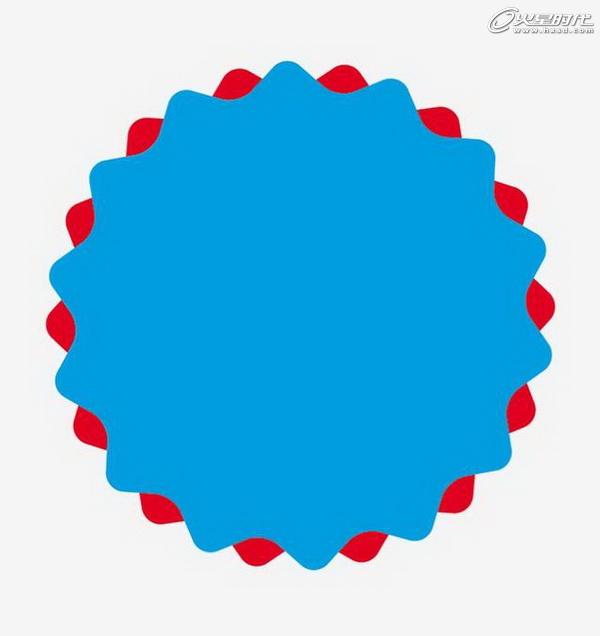
图03#p#e#
步骤4
选中蓝色多角星,打开窗口->透明度,将模式设为正片叠底。这样两个图形重合的部分就变成了灰色。(图04)
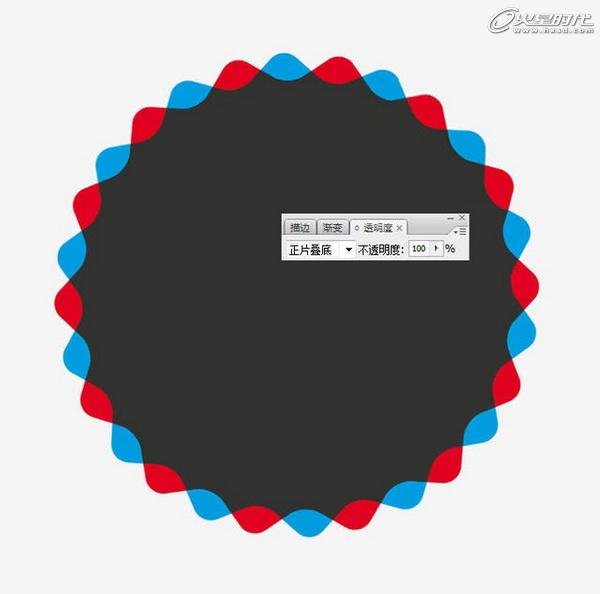
图04
步骤5
首先,加载之前下载的两款字体,California使用Carnivalee Freakshow字体,San Francisco使用Bird Std字体,然后使用矩形工具加上线条。(图05)

图05
步骤6
现在使用椭圆工具(L)参考下图创建一个椭圆形,然后使用路径文字工具,输入文字:World Wild Web West。(图06)
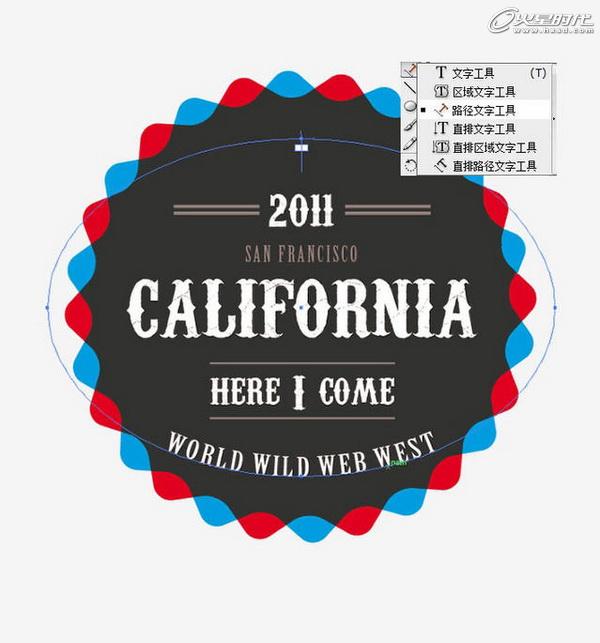
图06#p#e#
步骤7
然后双击文字工具,弹出路径文字选项窗口,效果:彩虹效果、对齐路径:基线、间距:36pt 。(图07)
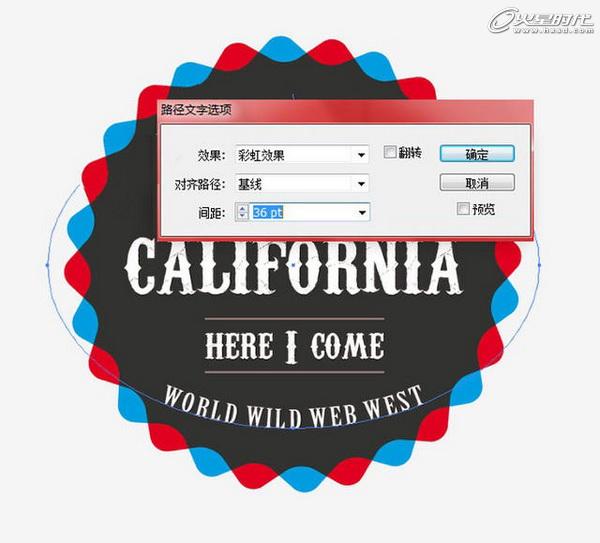
图07
步骤8
然后同样的方法在勋章顶部输入ABDUZEEDO。(图08)

图08
步骤9
打开Photoshop,创建一个2560x1440像素大小的新文件,然后复制Illustrator中的所有元素,黏贴至Photoshop的新文件中。(图09)

图09
载入paper素材,将纸纹图层置于勋章图层下面,然后将勋章图层混合模式设为正片叠底。(图10)

图10#p#e#
步骤10
使用魔术棒工具(W),选取纸纹图层的一个区域,这样就选中了纸纹的一部分纹理,然后选中勋章图层,打开图层->蒙版->显示选取,这样就在勋章上创建出一种斑驳复古的效果。最后为了使复古的感觉更突出,你也可以在勋章图层上面加一个黄色的图层,并将图层混合模式设为柔光,不透明度为50,最后调整一下照片滤镜/色相饱和度/曲线就大功告成了。(图11~13)

图11

图12

图13
上一篇 使用AI绘制透视图的绝佳方法
热门课程
专业讲师指导 快速摆脱技能困惑相关文章
多种教程 总有一个适合自己专业问题咨询
你担心的问题,火星帮你解答-
为给新片造势,迪士尼这次豁出去了,拿出压箱底的一众经典IP,开启了梦幻联动朱迪和尼克奉命潜入偏远地带卧底调查 截至11月24日......
-
此前Q2问答环节,邹涛曾将《解限机》首发失利归结于“商业化保守”和“灰产猖獗”,导致预想设计与实际游玩效果偏差大,且表示该游戏......
-
2025 Google Play年度游戏颁奖:洞察移动游戏新趋势
玩家无需四处收集实体卡,轻点屏幕就能开启惊喜开包之旅,享受收集与对战乐趣库洛游戏的《鸣潮》斩获“最佳持续运营游戏”大奖,这不仅......
-
说明:文中所有的配图均来源于网络 在人们的常规认知里,游戏引擎领域的两大巨头似乎更倾向于在各自赛道上激烈竞争,然而,只要时间足......
-
在行政服务优化层面,办法提出压缩国产网络游戏审核周期,在朝阳、海淀等重点区将审批纳入综合窗口;完善版权服务机制,将游戏素材著作......
-
未毕业先就业、组团入职、扎堆拿offer...这种好事,再多来一打!
众所周知,火星有完善的就业推荐服务图为火星校园招聘会现场对火星同学们来说,金三银四、金九银十并不是找工作的唯一良机火星时代教育......

 火星网校
火星网校
















